Bạn đang “đắm chìm” trong những bảng tính Excel đầy dữ liệu khô khan, chỉ toàn những con số và ô trống? Chắc hẳn không ít lần bạn ước ao có một cách nào đó để biến chúng trở nên trực quan, dễ hiểu hơn mà không tốn quá nhiều công sức. Nhiều người trong chúng ta thường nghĩ ngay đến việc tạo biểu đồ truyền thống. Tuy nhiên, có một thủ thuật Excel đơn giản nhưng vô cùng hiệu quả: sử dụng tính năng Data Bars (Thanh Dữ Liệu). Đây là một cách nhanh chóng, không yêu cầu các tiện ích bổ sung phức tạp, giúp dữ liệu trở nên rõ ràng và thú vị hơn rất nhiều ngay lập tức.
Tối Ưu Trực Quan Hóa Dữ Liệu Ngay Trong Excel Với Data Bars
Hầu hết chúng ta thường tìm đến các loại biểu đồ khi cần trực quan hóa dữ liệu. Chúng ta dành nhiều phút quý giá để tạo biểu đồ cột, biểu đồ đường, hoặc biểu đồ tròn trong Excel, rồi lại vật lộn để đặt chúng đúng vị trí trong bảng tính. Các biểu đồ này thường bị bó hẹp trong một góc hoặc nằm riêng biệt trên một trang tính khác.
Data Bars (Thanh Dữ Liệu), một phần của tính năng Conditional Formatting (Định dạng có điều kiện) trong Excel, là một giải pháp tốt hơn rất nhiều trong nhiều trường hợp. Chúng biến các con số của bạn thành các thanh ngang ngay bên trong ô, giúp bạn dễ dàng nhận diện các giá trị cao, thấp và các xu hướng chỉ trong nháy mắt. Đặc biệt, không giống như các biểu đồ riêng biệt, Data Bars tự động điều chỉnh kích thước khi dữ liệu của bạn thay đổi, đảm bảo tính cập nhật và linh hoạt tối đa.
Dưới đây là cách bạn có thể thêm thanh dữ liệu này vào bảng tính Excel của mình:
- Chọn phạm vi dữ liệu bạn muốn áp dụng Data Bars.
- Chuyển đến tab Home (Trang chủ) trên thanh Ribbon.
- Nhấp vào Conditional Formatting (Định dạng có điều kiện) > Data Bars (Thanh Dữ Liệu) và chọn một kiểu bạn mong muốn (ví dụ: Gradient Fill – Tô màu chuyển sắc hoặc Solid Fill – Tô màu đặc).
Chỉ với thiết lập mặc định trong Excel, các thanh dữ liệu này đã ngay lập tức mang đến một diện mạo mới trực quan cho bảng tính của bạn. Nhưng bạn hoàn toàn có thể làm được nhiều hơn thế, không chỉ giới hạn ở các thiết lập cơ bản.
Tùy Chỉnh Data Bars Để Phù Hợp Nhu Cầu Của Bạn
Sau khi Data Bars đã được áp dụng, bạn có thể tinh chỉnh giao diện của chúng để phù hợp với phong cách hoặc yêu cầu báo cáo của mình. Nếu bạn đang sử dụng Excel online, một cửa sổ bật lên để quản lý các quy tắc định dạng có điều kiện có thể sẽ xuất hiện.
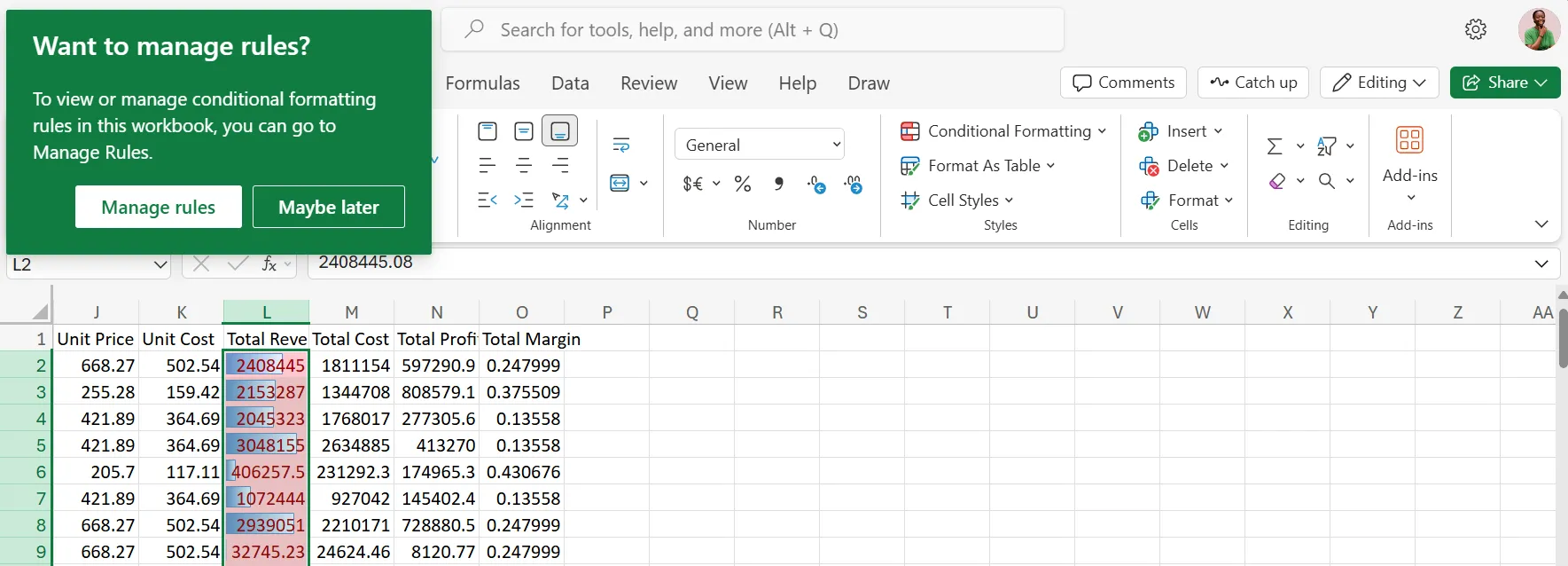 Cửa sổ bật lên "Quản lý Quy tắc Định dạng có Điều kiện" trong Excel Online sau khi áp dụng Data Bars
Cửa sổ bật lên "Quản lý Quy tắc Định dạng có Điều kiện" trong Excel Online sau khi áp dụng Data Bars
Ngoài ra, bạn có thể nhấp vào Conditional Formatting (Định dạng có điều kiện) > Manage Rules (Quản lý Quy tắc). Menu thả xuống Show formatting rules for (Hiển thị quy tắc định dạng cho) cho phép bạn chọn giữa phần hiện tại hoặc toàn bộ trang tính.
Khi nhấp vào Edit Rule (Chỉnh sửa Quy tắc), bạn sẽ có thể thực hiện các tùy chỉnh sau:
- Chọn giữa tô màu đặc (Solid Fill) để thanh dữ liệu trông đậm và rõ ràng, hoặc tô màu chuyển sắc (Gradient Fill) để tạo hiệu ứng tinh tế hơn.
- Quyết định có hiển thị số trong ô hay không (Show Bar Only) để tạo giao diện chỉ có hình ảnh, giúp bảng tính trông gọn gàng và trực quan hơn.
- Thay đổi màu sắc của thanh dữ liệu để phù hợp với thương hiệu công ty, chủ đề theo mùa hoặc sở thích cá nhân của bạn.
- Đặt giá trị tối thiểu và tối đa tùy chỉnh thay vì để Excel tự động tính toán chúng, đảm bảo tính nhất quán giữa các bộ dữ liệu khác nhau.
- Điều chỉnh hướng của thanh dữ liệu (từ trái sang phải hoặc từ phải sang trái) cho một số loại dữ liệu nhất định, chẳng hạn như xu hướng giảm hoặc điểm số đảo ngược.
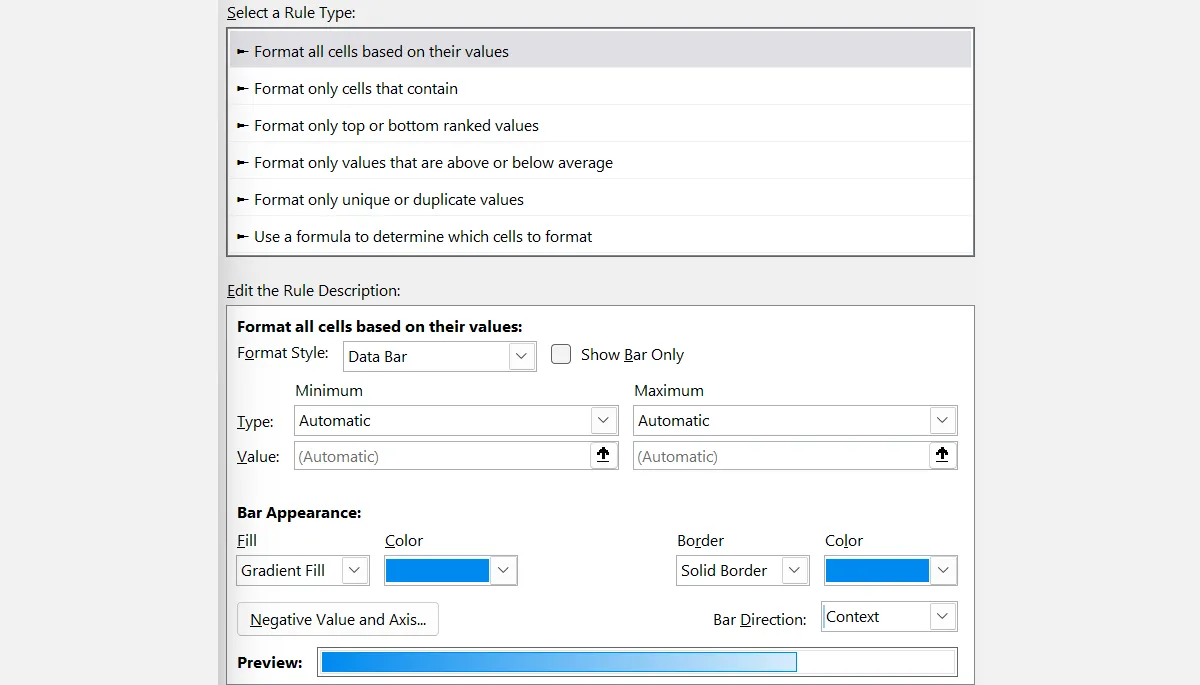 Giao diện chỉnh sửa quy tắc định dạng thanh dữ liệu (Data Bars) trong Microsoft Excel, hiển thị các tùy chọn tùy chỉnh
Giao diện chỉnh sửa quy tắc định dạng thanh dữ liệu (Data Bars) trong Microsoft Excel, hiển thị các tùy chọn tùy chỉnh
Những thay đổi này, dù có vẻ nhỏ, nhưng lại tạo ra sự khác biệt lớn trong việc bảng tính của bạn trở nên dễ tiếp cận và trực quan hơn như thế nào.
Cơ Chế Hoạt Động Của Data Bars Trong Excel Và Các Lưu Ý Quan Trọng
Đây là phần thú vị và ít hiển nhiên hơn của Data Bars. Excel tạo ra các thanh dữ liệu bằng cách so sánh giá trị của mỗi ô với các ô khác trong phạm vi đã chọn của bạn. Phần mềm sẽ tự động thiết lập giá trị tối thiểu và tối đa dựa trên dải giá trị được chọn.
Điều này có nghĩa là nếu dữ liệu của bạn nằm trong khoảng từ 30 đến 90, Excel sẽ đặt 30 là thanh ngắn nhất và 90 là thanh dài nhất. Tuy nhiên, nếu bạn áp dụng cùng định dạng này cho một cột khác với phạm vi khác (ví dụ: từ 0 đến 50), thì một giá trị như 45 có thể trông dài hơn một giá trị 60 trong tập dữ liệu đầu tiên.
Để giữ mọi thứ nhất quán, bạn nên đặt giá trị tối thiểu và tối đa theo cách thủ công. Đi tới Edit Rule (Chỉnh sửa Quy tắc), sau đó dưới Minimum (Tối thiểu) và Maximum (Tối đa), chọn Number (Số) và nhập các giá trị cố định (ví dụ: 0 và 100).
Một điểm đặc biệt khác là các ô trống, số 0 và số âm hoạt động theo những cách khác nhau khá tinh tế:
- Ô trống: Không hiển thị bất kỳ thanh nào.
- Số 0: Tạo ra một dải màu rất nhỏ, có thể trông giống như một giá trị nhỏ.
- Số âm: Tạo ra các thanh theo hướng ngược lại (sang trái). Chúng cũng có màu tô mặc định khác, mặc dù bạn có thể sửa đổi điều này bằng cách nhấp vào Negative Value and Axis… (Giá trị âm và Trục…).
- Ngay cả các giá trị giống hệt nhau cũng có thể xuất hiện không đồng đều nếu liên quan đến số thập phân.
Để tránh những vấn đề này và bất kỳ vấn đề nào khác, bạn có thể thực hiện các mẹo sau:
- Làm tròn dữ liệu trước khi áp dụng định dạng.
- Thay thế các ô trống bằng giá trị giữ chỗ như 0 hoặc “N/A” nếu chúng không có ý nghĩa là trống rỗng về mặt trực quan.
- Data Bars chỉ hoạt động với các giá trị số, vì vậy Excel sẽ bỏ qua các giá trị không phải số.
- Đối với các bảng tính khổng lồ, hãy cân nhắc chỉ áp dụng thanh dữ liệu cho các phần tóm tắt hoặc các chỉ số chính thay vì mọi điểm dữ liệu riêng lẻ. Các bộ dữ liệu lớn có thể làm chậm khả năng phản hồi của Excel khi sử dụng thanh dữ liệu, vì nó phải tính toán lại độ dài thanh mỗi khi giá trị thay đổi.
Thanh dữ liệu (Data Bars) sẽ không thay thế hoàn toàn biểu đồ cho mọi mục đích, nhưng khi bạn muốn có các hình ảnh trực quan nhanh chóng, trực quan được tích hợp ngay vào bảng tính của mình, chúng thực sự là một lựa chọn lý tưởng. Chúng giúp giữ bố cục của bạn gọn gàng, mang lại những phân tích tức thì và gây ấn tượng với người xem, ngay cả khi họ không nhận ra điều gì đã thay đổi.


